Wie können wir helfen?
Neuinstallation vom Synology DSM 6.2
Wenn mal alle Stricke reißen und so gar nichts mehr mit der Synology klappen will, gibt’s noch diese Lösung:
Mir ist genau das passiert, nach einem Update im DSM, war zuerst keine Anmeldung mehr auf dem DSM möglich. Auch andere PC konnten die Synology schon nicht mehr im Netzwerk finden. Ein Passwort-Reset, wobei auch die Netzwerkeinstellungen zurückgesetzt werden, brachte auch keinen nennenswerten Erfolg.
Nach Rücksprache mit dem Support-Team bot sich dann die Reset-Methode 2 an.
Reset Modus-1:
Wie schon in diesem Artikel beschrieben, 4 Sekunden lang, den Reset-Taster drücken, bis der Piepton kommt. Damit wird das Passwort für den Admin und das Netzwerk zurückgesetzt usw.
Reset Modus-2:
Zuerst einmal der gleiche Vorgang wie beim Modus-1, aber dann nach dem Piepton gleich noch einmal die Reset-Taste für 4 Sekunden drücken, bis dann 3 Pieptöne kommen und loslassen. Dann setzt die Synology die Systemeinstellungen zurück.
Sobald die LED orange blinkt, kann man sein System mit dem Synology-Assistenten suchen. Dort sollte nun der Status „Konfiguration verloren“ stehen. Mit einem Doppelklick lässt sich jetzt die Installation des DSM-Betriebssystems starten.

Da sich der DSM auf einer „versteckten Partition“ befindet, wird auch diese nur neu beschrieben und erneut installiert. Wenn alles richtig läuft, sollten am Ende auch alle Daten noch auf den Festplatten vorhanden sein. Lediglich die Einstellungen, Freigaben, Netzwerk, QUID usw. sind jetzt futsch, oder müssten neu eingerichtet werden.
Wie das Synology_System DSM installiert wird, könnt Ihr hier nachlesen
Wenn Du Deine Synology mitsamt den eingebauten Festplatten verkaufen oder verschenken möchtest, nutzt Du einfach den Schalter in der Systemsteuerung > Aktualisierung & Wiederherstellung>System zurücksetzen. Dabei wird das System auf Standard zurückgesetzt, quasi auf Werkseinstellung und alle Daten und Einstellungen werden gelöscht.

Eine Alternative geht natürlich auch über den Speicher-Manager >HDD/SSD
Volumes löschen
- Hier nun die Festplatte auswählen (markieren)
- Vorgang unter Aktionen >Secure Erase auswählen, damit wird diese Festplatte komplett gelöscht
- Den Vorgang mit den anderen Festplatten erneut wiederholen
- Ist die Funktion Secure Erase ausgegraut, dann zuerst unter Speicherpool, die oder den Speicherpool entfernen
- Ist das auch nicht möglich, dann müsste zuerst unter Volume mit der Schaltfläche Entfernen das/die Volme(s) entfernt werden
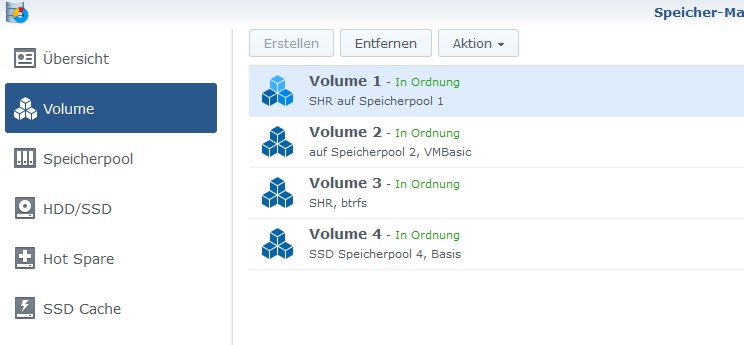
- Das war es dann auch, somit sind dann die Festplatten sauber, aber das System steht noch.
Natürlich sind über diesen Weg die Daten von einem Profi, schnell wieder herstellbar, deswegen sollte man gleich einige neues Volume anlegen und ein paar unwichtige Daten hochladen und anschließend wieder löschen. Das erschwert die Wiederherstellung erheblich.
Allerdings ist mit entsprechendem Aufwand auch in diesem Falle eine Restauration der Daten möglich. Im besten Falle sollten die Festplatten ausgebaut und vernichtet werden, oder mit einem sicheren Schredder-Tool fachmännisch gelöscht werden, bevor sie wieder eingebaut werden.
Online-Kurs: Das große DSM 7.x Kompendium
Das wirst Du alles in unserem DSM 7.x Kompendium lernen:
In unserem Masterkurs DSM 7 Kompendium, vermittele ich nicht nur das nötige Basiswissen für die erfolgreiche Inbetriebnahme der Synology, sondern zeige auch viele Tipps und zahlreiche versteckte Einstellung und Schalter.
In diesem 10-stündigen Online-Trainingskurs nehme ich den unerfahrenen Teilnehmer an die Hand und zeige Schritt für Schritt, wie eine Synology "richtig eingerichtet" wird. Ihr lernt, wie Ihr Euere Synology von Grund auf installiert und einrichten solltet, damit es später keine - oder zumindest weniger - Probleme im täglichen Umgang, gibt.
Aber dieses Online-Training ist nicht nur für Einsteiger oder Laien gedacht, sondern bezieht den erfahrenen Anwender auch mit ein. Wenn Du dieses Online-Training einmal durchgearbeitet hast, kannst Du den Online-Kurs zukünftig als digitales Nachschlagewerk verwenden.
Das sind einige der Themen, die wir in diesem Online-Training ausführlich besprechen:
Konfiguration der Festplatten, Volumes und RAID-Systeme, Grundinstallation DSM 7.x, Upgrade zu DSM 7, Systemsteuerung, Benutzer und Gruppen, gemeinsame Ordner, Berechtigungen und Freigaben, Verschlüsselung, 2 Wege Authentifizierung, DDNS und externer Zugriff, Zertifikate usw.
Auszüge aus unserem DSM7 Online-Training
Kapitel 4
Überblick über den DSM 7
Auszug aus dem Kapitel DSM 7 Übersicht
Kapitel 5
DSM 7 Systemsteuerung 1
Auszug aus dem Kapitel DSM 7 Systemsteuerung 1
Kapitel 6
Zugriff von PC und Mac
Auszug aus dem Kapitel Zugriff auf DSM





 Bei der Einrichtung der Synology fallen oft zahlreiche Fragen zu Sicherheit, Datenschutz und der Einrichtung der unterschiedlichen Pakete an.
Bei der Einrichtung der Synology fallen oft zahlreiche Fragen zu Sicherheit, Datenschutz und der Einrichtung der unterschiedlichen Pakete an.
